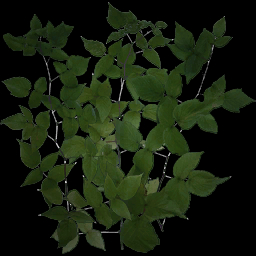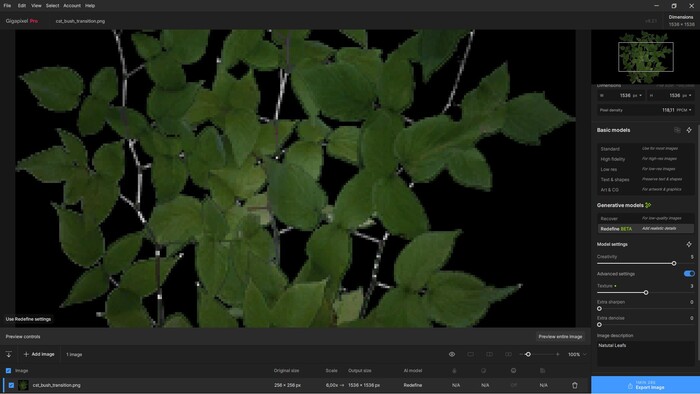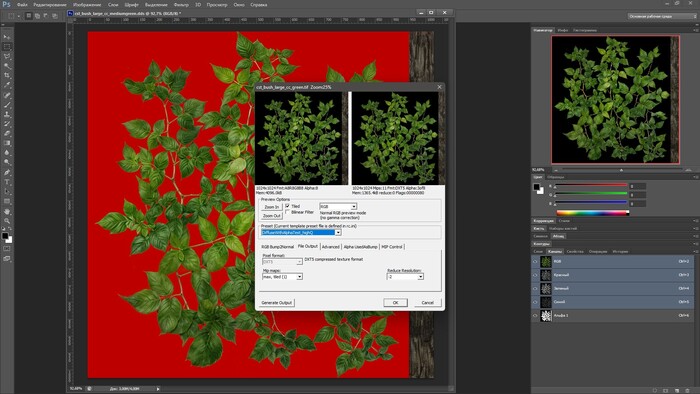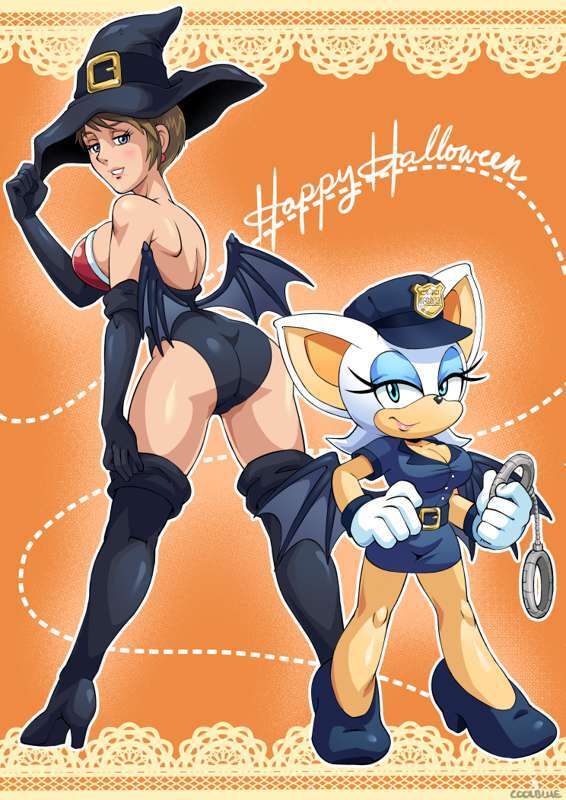Как сделать текстуры для старых игр с помощью ИИ на примере Far Cry Classic
Или как вот из этого:
Сделать это:
Нам понадобиться:
- старый Adobe Photoshop CS6 13.0.1.3;
- новый Topaz Gigapixel AI;
- новый WinRAR;
- плагин(ы) для работы с .dds
Всё это вместе, кроме Topaz'a и WinRAR можно взять сразу тут.
Итак, начинаем!
После установки и настройки программ открываем в фотошопе нужную текстуру, допустим cst_bush_transition.dds, которая лежала по пути: \Far Cry\FCData\Objects.pak\Objects\Natural\coastal_objects\
(ах да, Objects.pak открываем WinRAR'ом, лучше даже выставить для него постоянную ассоциацию для .pak - файлов)
Наша задача для облегчения последующей работы сразу переключиться на альфа-канал, выделить его и скопировать поверх основного слоя, после чего выделить "Волшебной палочкой" белый цвет, затем "Выделение"→"Подобные оттенки" и "Delete", чтобы получилось вот так:
Сохраняем эту текстуру в .TIFF и открываем в Topaz Gigapixel AI. Справа вверху выбираем увеличить в 6x, а внизу Redefine и настройки как на скрине:
Не забываем в "image description" вписать "Natural Leafs" и нажать Enter.
И вот оно, волшебство:
Осталось сохранить эту красоту в нужный формат, открываем оригинальную cst_bush_transition.dds, выставляем нужное вам разрешение, например 1024х1024 ("Изображение"→"Размер изображения..") и вставляем получившийся шедевр: "Файл"→"Поместить".
Вот теперь то нам и пригодиться чёрный цвет фона, он был нужен для лёгкого создания альфа-канала. Итак, сначала переходим на альфа-канал и делаем его полностью белым (любым способом, можно просто выделить беленький кусочек и растянуть его на всю площадь).
Затем переключаемся на основной слой и тут возникает проблема правильно выделить чёрный цвет: выделяем "Волшебной палочкой" чёрный цвет, затем "Выделение"→"Подобные оттенки" и скорее всего это захватит и некоторые нужные части изображения, тут уж нужно постараться любым способом сделать ровные и красивые границы, это крайне важный момент! Можно просто вычитать и добавлять области "Прямолинейным лассо" с зажатым Alt или Shift.
АЛЬФА-КАНАЛ ОЧЕНЬ И ОЧЕНЬ ВАЖЕН, ЧЕМ ЛУЧШЕ ЕГО СДЕЛАТЬ, ТЕМ ЛУЧШЕ БУДЕТ В ИТОГЕ ВЫГЛЯДЕТЬ ТЕКСТУРА
Теперь, когда выделенная чёрная область готова, просто копируем её на альфа-канал, нажимаем "Фильтр"→"Размытие"→"Размытие по Гауссу" и чуть размываем края, можно на 1 пиксель.
Всё, идём в "Слои", жмём "Выполнить сведение" и сохраняем в .DDS.
Готово!
Кто не сохранял в .DDS, могут возникнуть сложности, поэтому прикрепляю скрин с наиболее оптимальным способом (его лучше понимает и сама Far Cry и Windows). На скринште представлено сохрение с нужными настройками через плагин CryTIFPlugin.8bi, который для работы требует установленного редактора CryENGINE 2, поставляемого вместе с Crysis.
Чтобы получить .DDS текстуру после выставления "DiffuseWithAlphaTest_highQ" и "Reduce Resolution" -2 обязательно нажмите "Generate Output":
Для получения .DDS текстуры после выставления "DiffuseWithAlphaTest_highQ" и "Reduce Resolution" -2 обязательно нажмите "Generate Output"
P.S. Это, скорее, набросок рабочей инструкции, т.к. имеет множество недочётов, которые можно оптимизировать тем, кто умеет лучше работать в графических редакторах. Однако эффект уже в таком виде потрясающий.